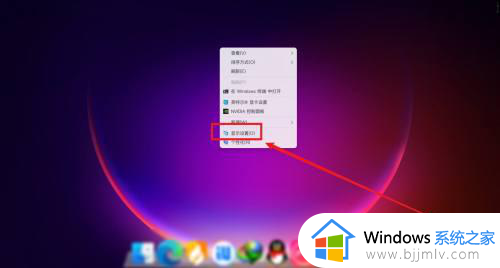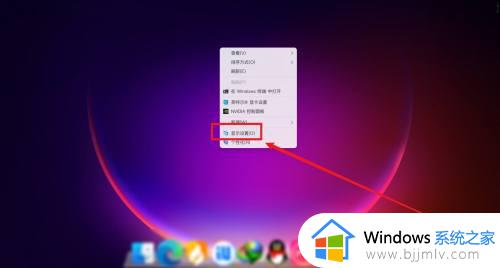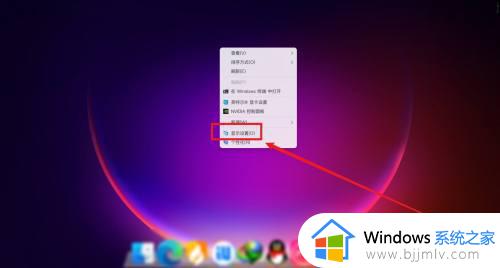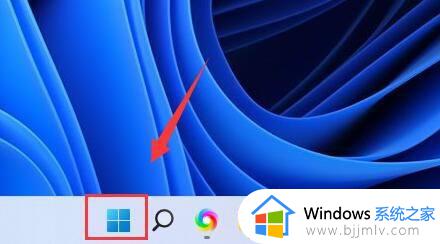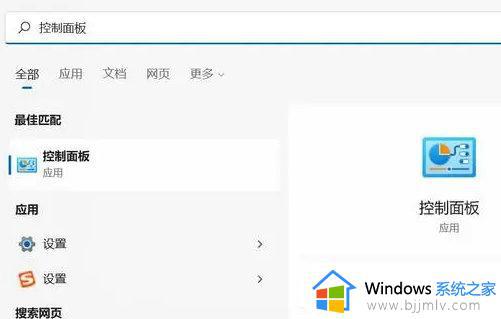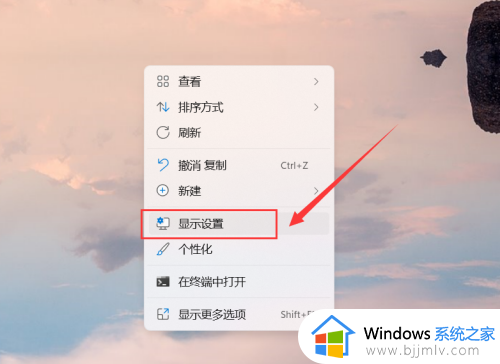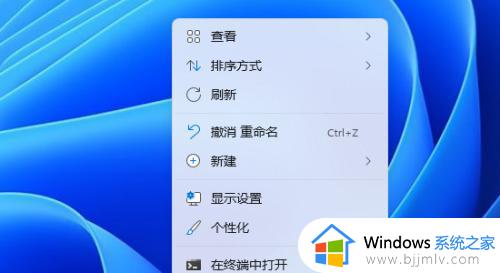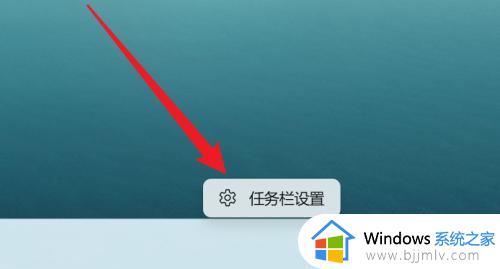win11连接显示器怎么关闭笔记本屏幕 win1连显示器如何关掉笔记本屏幕
更新时间:2023-07-13 09:29:28作者:runxin
对于使用win11笔记本电脑的用户来说,常常因为屏幕画面尺寸较小的缘故,因此观看视频时体验不是很好,有些用户也会给win11电脑外接显示器来扩大屏幕,同时也需要将笔记本电脑屏幕关闭,可是win11连接显示器怎么关闭笔记本屏幕呢?这里小编就来教大家win1连显示器关掉笔记本屏幕设置方法。
具体方法:
1、首先笔记本电脑连接显示器后鼠标右键选择显示设置进入。
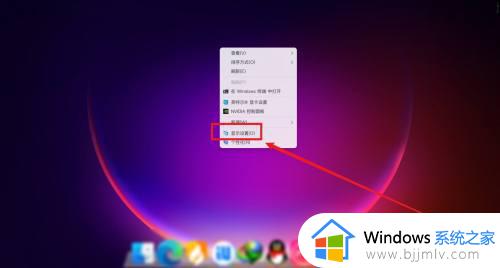
2、然后在右侧点击复制这些显示器。
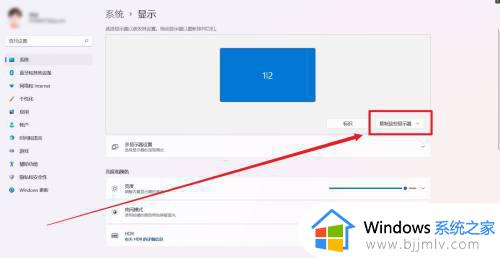
3、接着点击选项找到仅在2上显示。
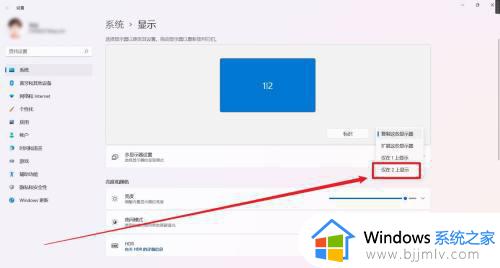
4、最后设置成功后点击保存更改就可以了。
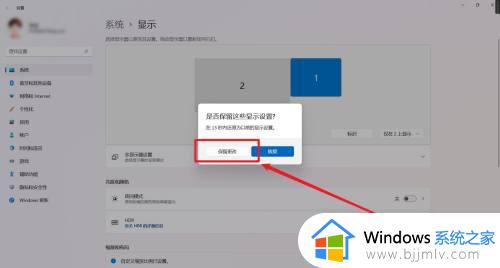
以上就是小编给大家分享的win1连显示器关掉笔记本屏幕设置方法了,还有不清楚的用户就可以参考一下小编的步骤进行操作,希望本文能够对大家有所帮助。